LibreOffice - это свободный и открытый офисный пакет, который предлагает мощное и функциональное программное обеспечение для создания и редактирования документов, электронных таблиц и презентаций.
Astra Linux - это операционная система, разработанная специально для использования в официальных учреждениях и предприятиях России. Она обеспечивает высокую безопасность и надежность в работе с данными.
Установка LibreOffice на Astra Linux может показаться сложной задачей, но с помощью данной подробной инструкции вы сможете успешно установить и настроить этот офисный пакет на своем компьютере.
Первым шагом является загрузка пакета установки LibreOffice с официального сайта. Посетите сайт LibreOffice и скачайте пакет установки, соответствующий вашей операционной системе.
После загрузки пакета установки откройте терминал и перейдите в папку, в которой вы сохранили пакет. Введите команду для установки LibreOffice на Astra Linux:
sudo dpkg -i <имя_пакета.deb>
Где <имя_пакета.deb> - это имя пакета установки, который вы скачали. В итоге вы получите полностью установленный LibreOffice на Astra Linux.
Теперь вы можете наслаждаться всеми возможностями LibreOffice и использовать его в своей работе на операционной системе Astra Linux.
Установка LibreOffice на Astra Linux
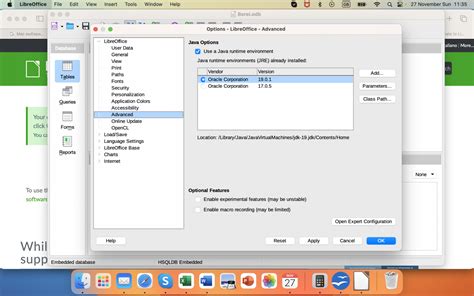
Шаги установки LibreOffice на Astra Linux:
| Шаг | Действие |
|---|---|
| Шаг 1 | Откройте терминал и выполните команду: |
sudo apt update | |
| Шаг 2 | Установите пакет LibreOffice с помощью команды: |
sudo apt install libreoffice | |
| Шаг 3 | Подтвердите установку, введя пароль администратора системы, если это потребуется. |
| Шаг 4 | Дождитесь окончания установки LibreOffice. |
После завершения установки вы сможете запустить LibreOffice из меню приложений Astra Linux. Вы также можете создавать, редактировать и сохранять документы, таблицы и презентации в различных форматах с помощью LibreOffice.
Теперь у вас есть все необходимые инструкции для установки LibreOffice на операционную систему Astra Linux. Наслаждайтесь полной свободой и эффективностью работы с офисными документами!
Подготовка к установке

Перед началом установки LibreOffice на Astra Linux необходимо выполнить несколько предварительных действий.
1. Обновите систему Astra Linux до последней версии, чтобы убедиться, что у вас установлены все необходимые пакеты и библиотеки.
2. Проверьте наличие прав администратора для выполнения установки. Убедитесь, что у вас есть достаточные права доступа для установки и настройки программного обеспечения.
3. Проверьте наличие свободного места на жестком диске для установки LibreOffice. Убедитесь, что вам доступно достаточно места для установки и хранения файлов.
4. Загрузите последнюю версию LibreOffice с официального сайта. Удостоверьтесь, что загруженный файл совместим с вашей операционной системой Astra Linux.
5. Резервируйте важные данные перед установкой. Хотя установка LibreOffice обычно безопасна, всегда рекомендуется создавать резервные копии ваших важных данных перед любыми значительными изменениями в системе.
После завершения этих подготовительных действий вы готовы перейти к установке LibreOffice на Astra Linux.
Скачивание и установка LibreOffice
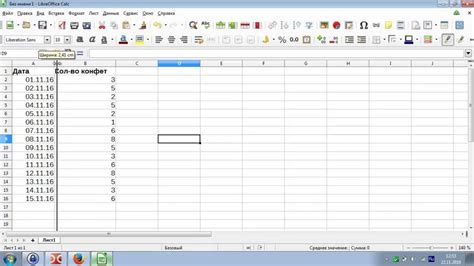
Шаг 1: Перейдите на официальный сайт LibreOffice по ссылке: https://ru.libreoffice.org/
Шаг 2: Нажмите на кнопку "Скачать сейчас".
Шаг 3: Выберите версию LibreOffice, которую хотите скачать. Если вы не знаете, какую версию выбрать, рекомендуется скачать последнюю стабильную версию.
Шаг 4: Выберите операционную систему Astra Linux и нажмите на кнопку "Скачать".
Шаг 5: После завершения загрузки, откройте файл установки LibreOffice.
Шаг 6: Следуйте инструкциям мастера установки, выберите язык установки и установите LibreOffice в выбранную вами директорию.
Шаг 7: После завершения установки, можно запустить LibreOffice и начать использовать его для создания и редактирования документов.
Настройка LibreOffice на Astra Linux

После установки LibreOffice на операционную систему Astra Linux могут возникнуть некоторые проблемы с настройкой программы. Но не волнуйтесь, настройка LibreOffice на Astra Linux достаточно проста и не требует особых знаний в IT.
В первую очередь, необходимо открыть LibreOffice и зайти в "Настройки". Для этого щелкните на кнопке "Инструменты" в верхнем меню программы и выберите пункт "Настройки".
На вкладке "Общие" вам необходимо указать предпочтительный язык интерфейса. Чтобы изменить язык, выберите нужный язык из списка и нажмите кнопку "Применить". После этого перезапустите LibreOffice для применения изменений.
Далее, перейдите на вкладку "Проверка" и настройте проверку орфографии и акцента. Укажите языки, которые должны проверяться, и выберите нужные параметры в разделе "Замена". Также можно настроить автокоррекцию, чтобы программа автоматически исправляла опечатки и другие ошибки.
После завершения всех настроек нажмите кнопку "OK", чтобы сохранить изменения. Теперь LibreOffice настроена и готова к использованию на Astra Linux.
Если вам все равно не удается настроить LibreOffice, рекомендуется обратиться к справочной документации или поддержке Astra Linux для получения дальнейшей помощи.
Завершение установки LibreOffice
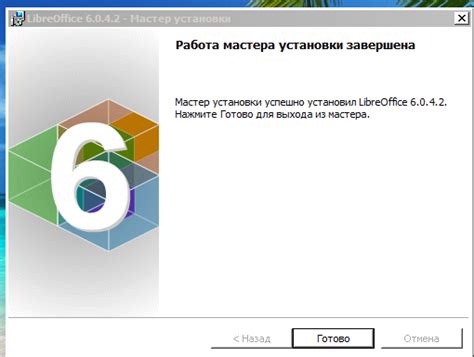
После завершения установки LibreOffice на Astra Linux, вам может потребоваться выполнить некоторые дополнительные настройки, чтобы полностью настроить его для ваших нужд.
Во-первых, запустите приложение LibreOffice через меню приложений. Вы увидите приветственный экран, на котором вам будет предложено выполнить некоторые начальные настройки, такие как выбор языка интерфейса и настроек автоматического обновления.
Далее, проверьте наличие и корректность установленных языковых пакетов. Откройте меню "Инструменты" и выберите "Параметры". В открывшемся окне выберите раздел "Языки" и убедитесь, что у вас установлены и правильно настроены нужные языки для проверки правописания и грамматики.
Также, вы можете настроить различные параметры по умолчанию, такие как шаблоны документов, форматирование, автозамены и прочие настройки. Для этого выберите соответствующие разделы в настройках LibreOffice.
После завершения всех необходимых настроек, вы можете начать использовать LibreOffice на Astra Linux для создания и редактирования документов различных форматов, включая текстовые документы, электронные таблицы и презентации.
Установка LibreOffice на Astra Linux предоставляет вам доступ к мощным инструментам офисных приложений, которые помогут вам повысить производительность и эффективность вашей работы. Наслаждайтесь использованием программы!